迅捷图片转换器拼图的方法
时间:2022-10-30 09:11:51作者:极光下载站人气:164
迅捷图片转换器软件是一款十分实用的软件,这款软件是专门用来处理图片的处理器,当我们想要对自己喜欢的图片编辑制作的时候就可以使用这款软件来操作,如果你想要将自己喜欢的多张照片拼图在一起,那么这款软件就可以满足你,该软件是提供拼图功能的,你可以添加2张或者2张以上的图片进来,会有很多不同张数的排版模板,你可以选择自己喜欢的一种模板,然后给图片添加边框设计等,下方是关于如何使用迅捷图片转换器软件拼图的具体操作方法,不清楚怎么操作的小伙伴可以和小编一起来看看是怎么操作的哟,希望可以帮助到大家。

方法步骤
1.将我们的软件双击打开,然后在左侧找到【拼图】的功能选项,将其点击打开,在页面上选择【添加】图片,将我们需要图片的图片添加进来。
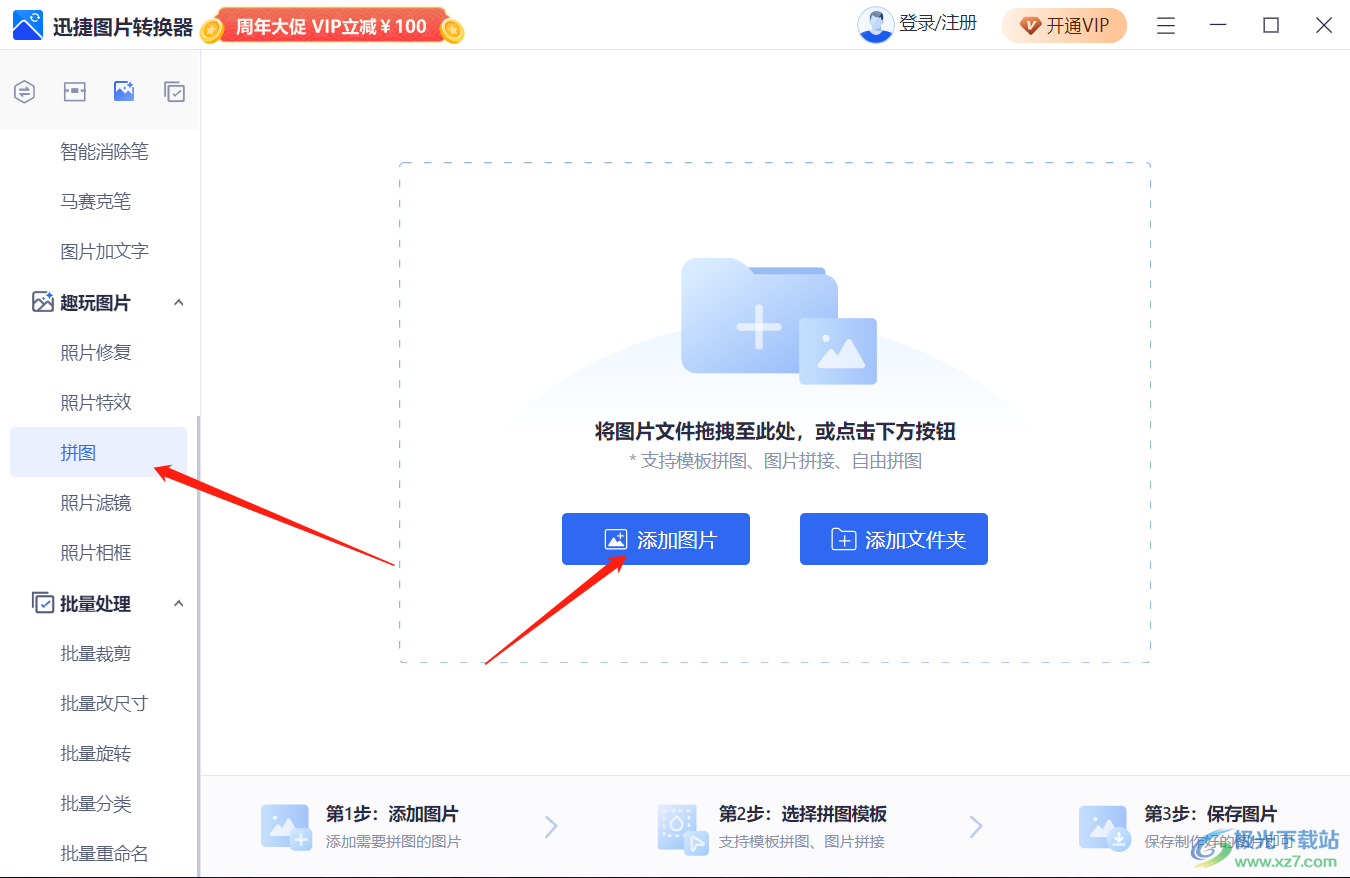
2.添加进来的图片就会显示在页面上,此外,如果你还想要添加其他的图片,那么你可以通过点击上方的【添加文件】进行添加。
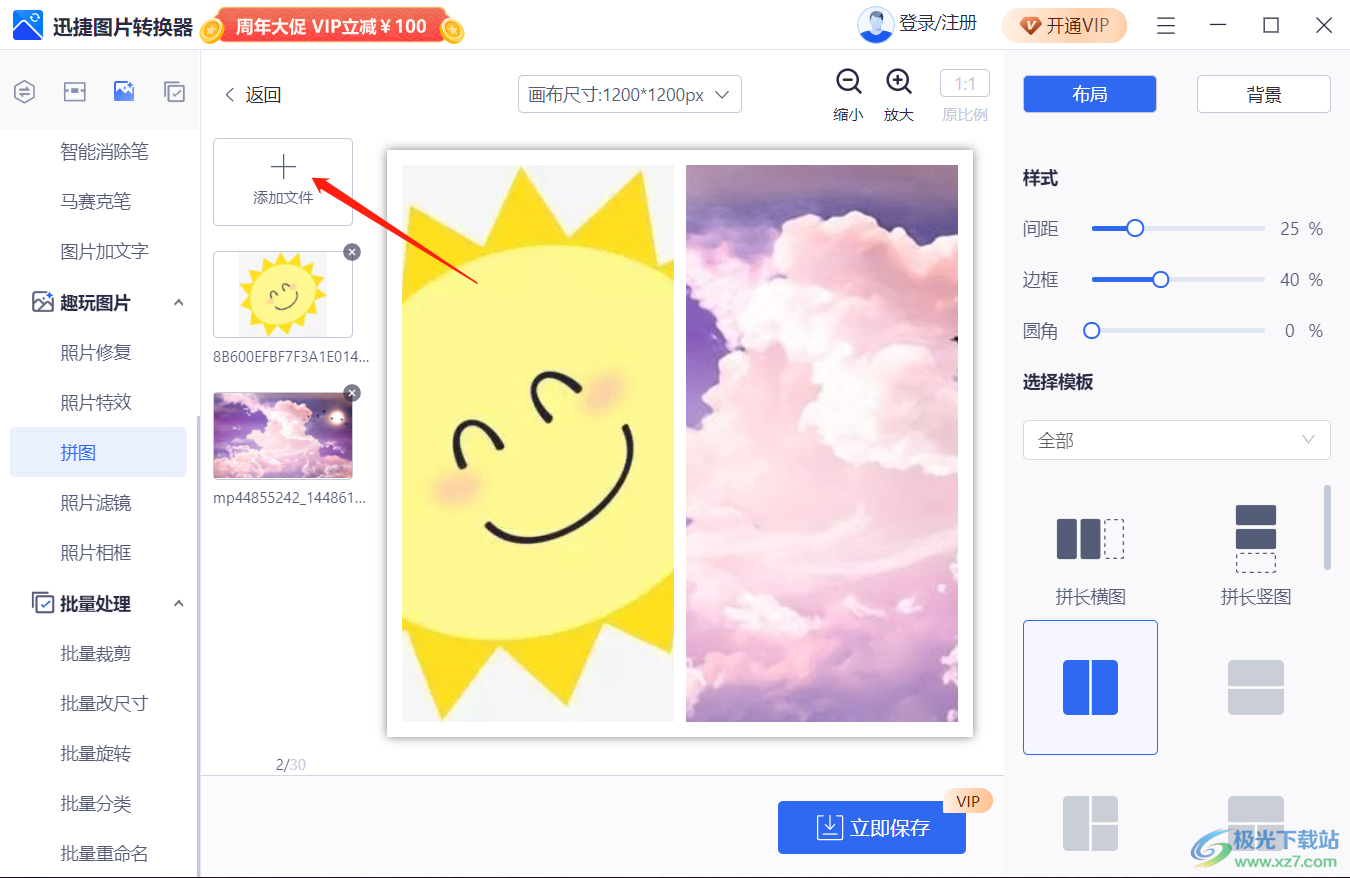
3.在右侧的【样式】下,你可以用鼠标拖动下方的三个选项的下拉按钮,然后调节到自己需要的数值就好了。
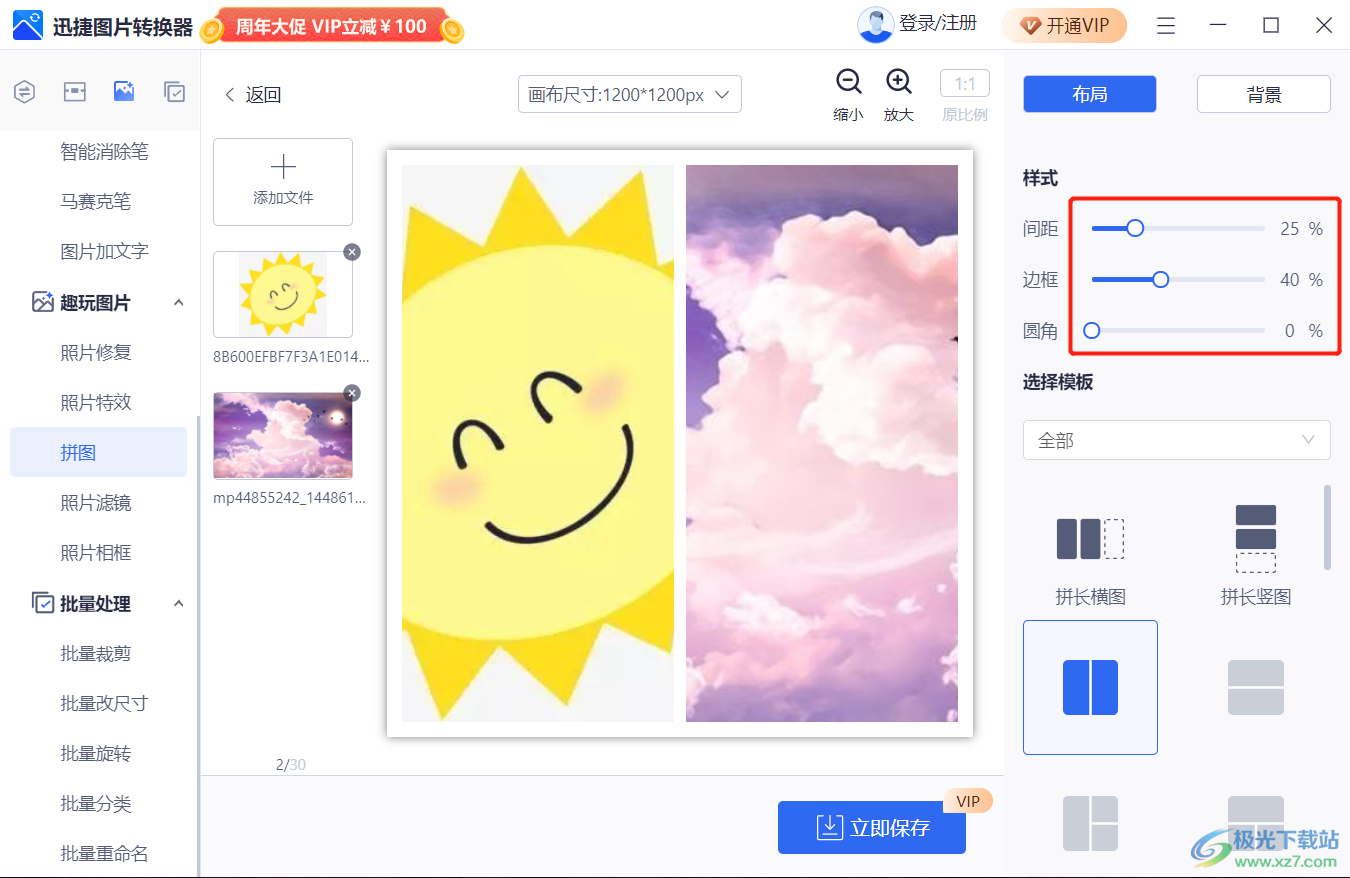
4.在下方的【选择模板】那里点击下拉框,会显示你需要排版的张数,这里选择【2-9张】。
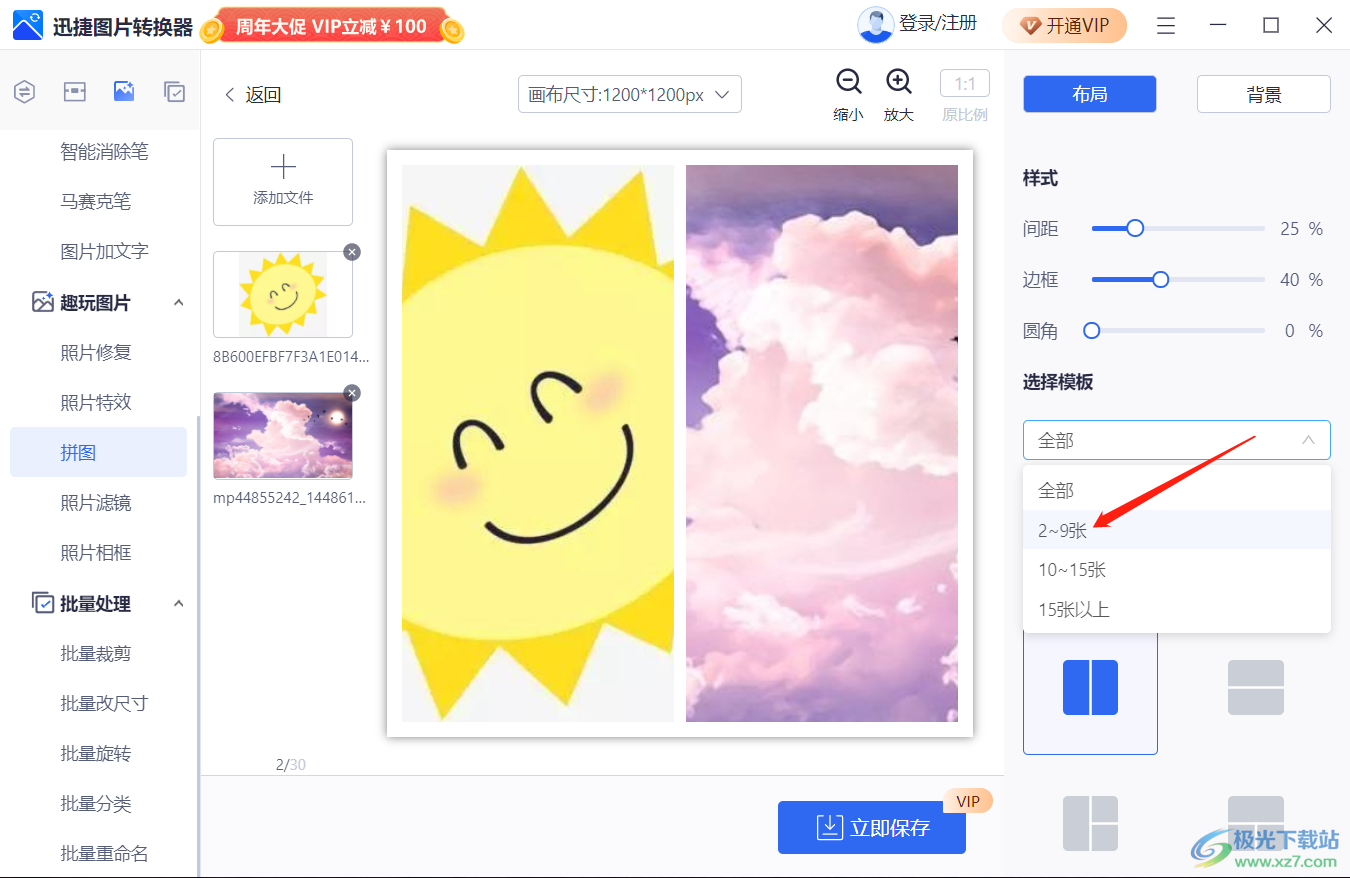
5.然后下方就会显示你排版的模板,选择自己需要的模板,然后页面上的图片就会跟着这个排版来改变,如图所示。

6.然后在上方有一个【画布尺寸】,将其点击一下会出现一些尺寸选项,选择自己需要的尺寸选项就可以改变拼图的尺寸。

7.如图所示,拼图的尺寸大小就已经改变成自己设置的尺寸大小了。
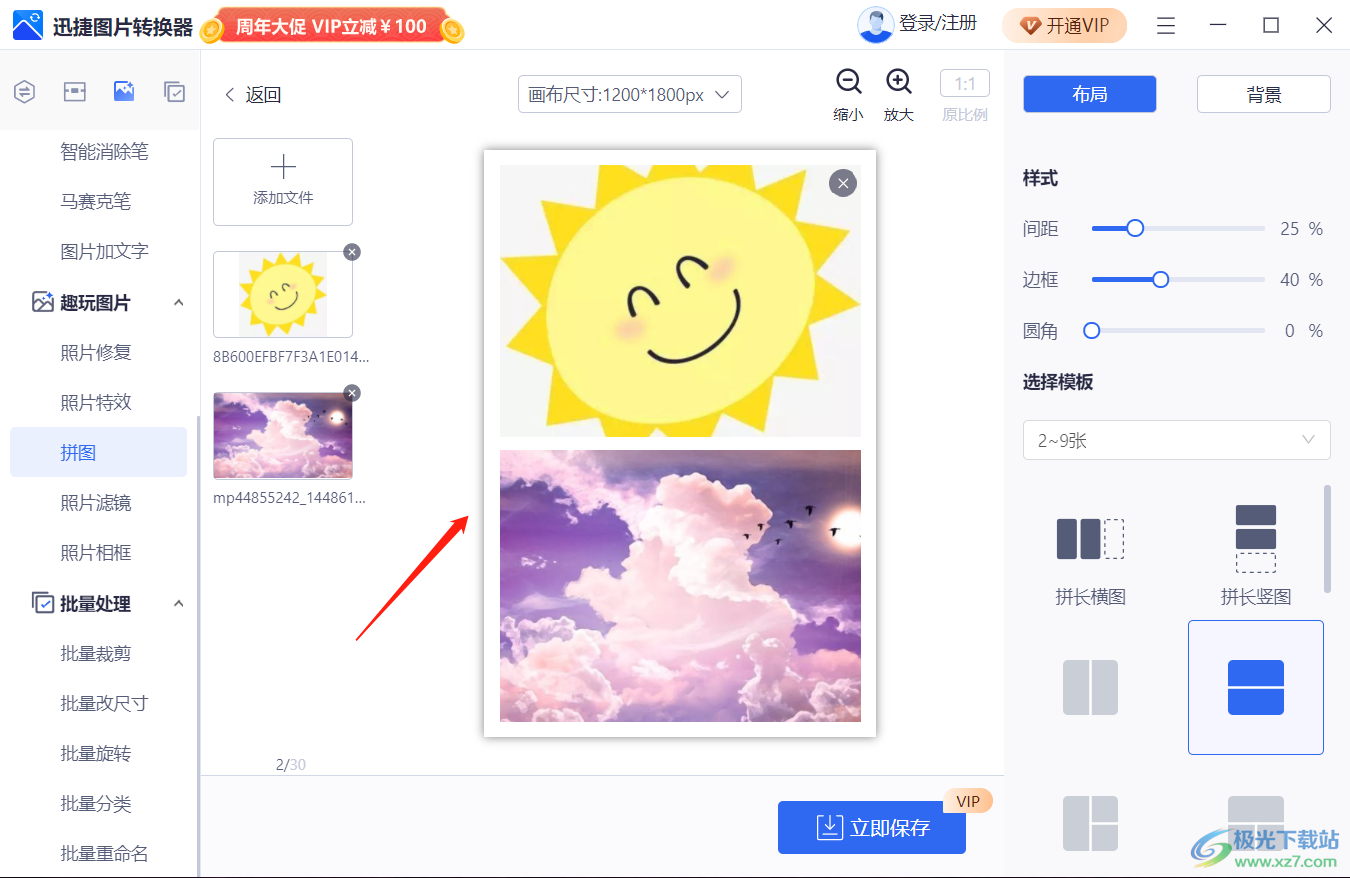
8.接着在【背景】选项卡下,你可以给拼图选择一个边框背景颜色,你可以点击【更多】,选择自己喜欢的颜色即可。
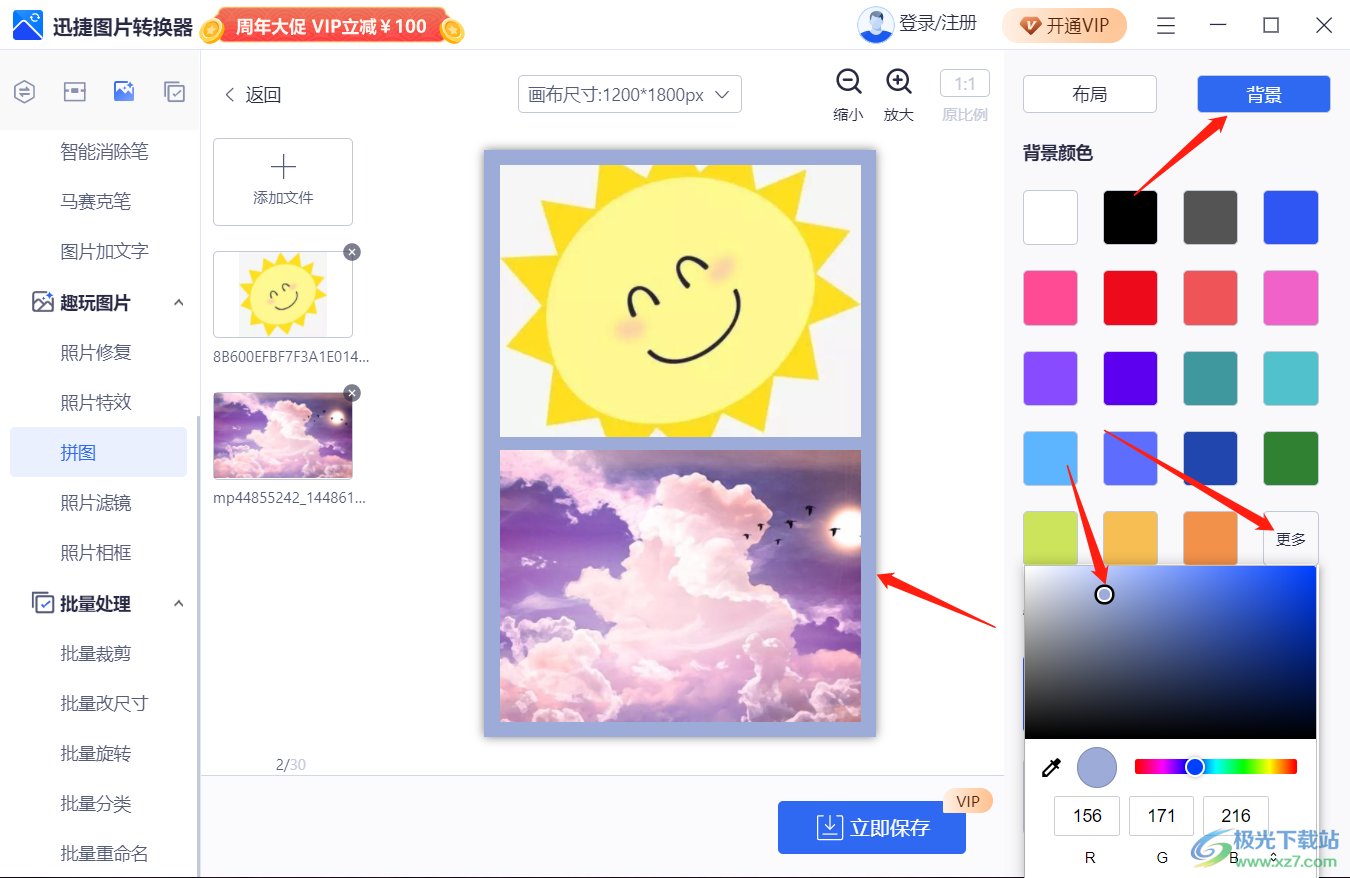
9.接着在下方的【背景边框】,选择一个自己需要的背景边框,然后拼图会显得更加美观,如图所示。
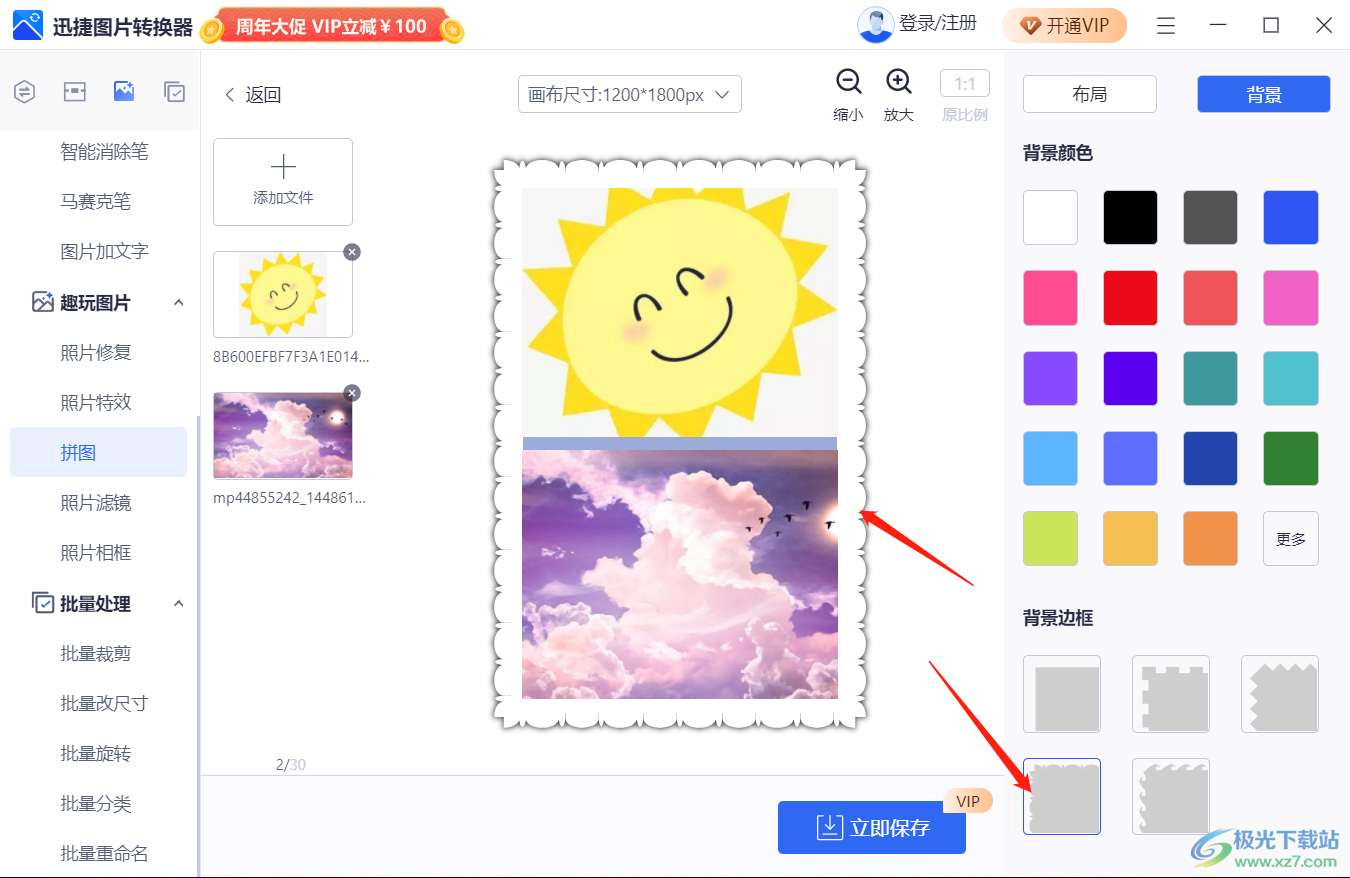
如果你想要将自己喜欢的图片进行拼图在一起,那么就可以选择使用迅捷图片转换器软件来操作,这款软件可以帮助大家使用很多拼图模板来拼图,并且提供背景边框和背景边框颜色来进行设置,需要的话就试试吧。
热门阅览
- 1百度网盘分享密码暴力破解方法,怎么破解百度网盘加密链接
- 2keyshot6破解安装步骤-keyshot6破解安装教程
- 3apktool手机版使用教程-apktool使用方法
- 4mac版steam怎么设置中文 steam mac版设置中文教程
- 5抖音推荐怎么设置页面?抖音推荐界面重新设置教程
- 6电脑怎么开启VT 如何开启VT的详细教程!
- 7掌上英雄联盟怎么注销账号?掌上英雄联盟怎么退出登录
- 8rar文件怎么打开?如何打开rar格式文件
- 9掌上wegame怎么查别人战绩?掌上wegame怎么看别人英雄联盟战绩
- 10qq邮箱格式怎么写?qq邮箱格式是什么样的以及注册英文邮箱的方法
- 11怎么安装会声会影x7?会声会影x7安装教程
- 12Word文档中轻松实现两行对齐?word文档两行文字怎么对齐?
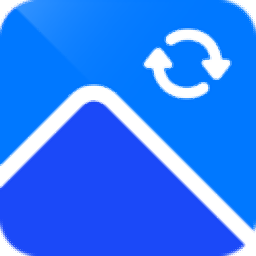
网友评论